本文主要是介绍该怎样制作EDIUS中的模糊转场,希望对大家解决编程问题提供一定的参考价值,需要的开发者们随着小编来一起学习吧!
很多时候,我们看的一些视频都有这样的情况:一个场景渐渐模糊,等到渐渐清晰的时候,就变成了另外一个场景。这样的场景可以称为模糊转场,那么,这是怎么用EDIUS制作出来的呢?下面,今天的EDIUS教程就来教大家EDIUS模糊转场的制作全过程。1、首先,将需要转场的两段素材拖到时间线上首尾相接;
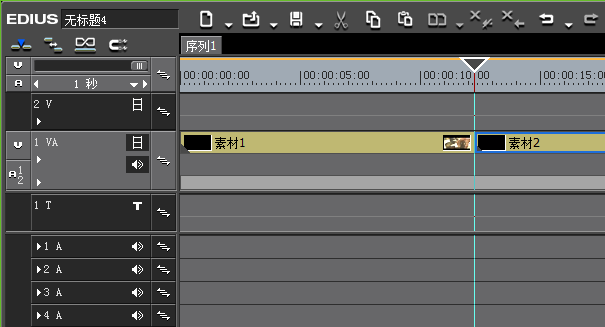

2、截取视频素材在衔接点的前后各一秒,留作转场过渡时间所用;并复制这两小段素材,粘贴到上一个视频层上,让上下两小段视频时间进度一样。
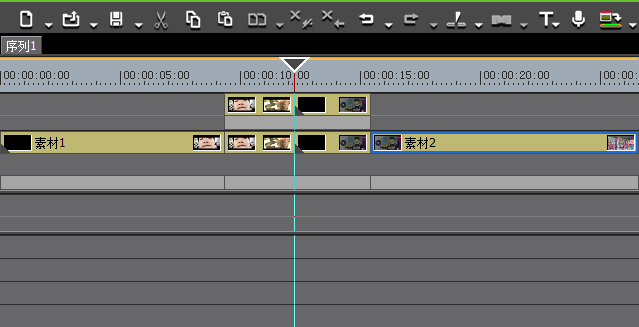

3、在特效面板的视频滤镜中找到模糊滤镜,添加到复制出来的两小段素材上,调整两者模糊的参数,使其达到最大的模糊数值。
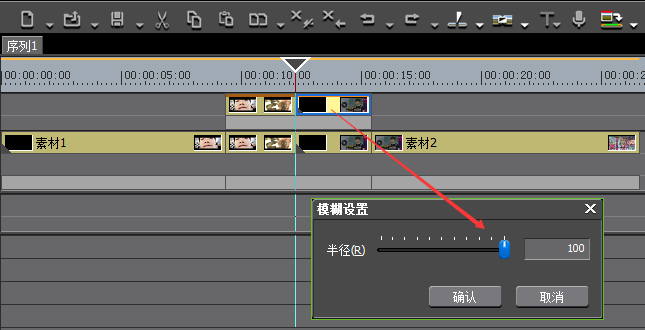

4、点开混合器(透明度)下拉小三角,就以及“MIX”按钮,素材下面会出现蓝线以及关键帧点;
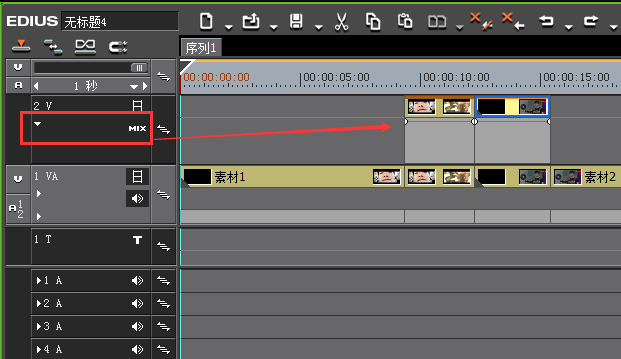

5、将首末的点拉到最下面,完成其从0到100的渐变。
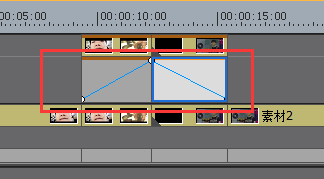

6、为上下两段小的素材添加2D的“溶化转场”,调整透明度数值,即可完成EDIUS模糊转场的制作。
想要了解更多关于EDIUS非线性编辑软件以及EDIUS下载的详细信息,大家可前往EDIUS中文网站了解具体内容。
这篇关于该怎样制作EDIUS中的模糊转场的文章就介绍到这儿,希望我们推荐的文章对编程师们有所帮助!








